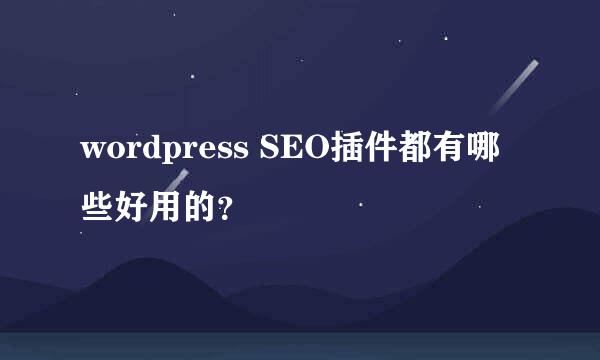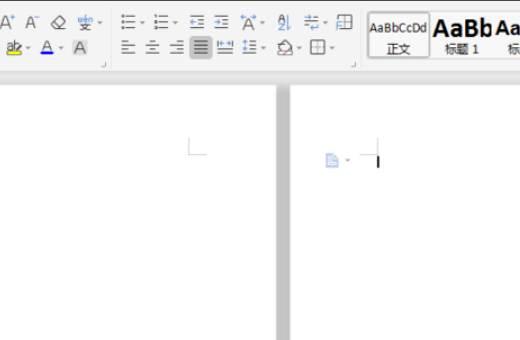如何在word文档中插入一条水平直线

原发布者:孟祥湖
在word中如何插入一条水平线如果选择留下一行的空格,然后选中这些空格,点击格式-文字-来设定这些空格的下划线。但是这样的设置第一麻烦,第二容易造成版式混乱。正确的做法应该是:如果你需要绘制双直线,只要连续输入三个或者三个以上的“=”,然后回车,双直线就自动生成了;如果你需要绘制波浪线,只要连续输入三个或者三个以上的“~”,然后回车,波浪线就自动生成了;如果你需要绘制虚线,只要连续输入三个或者三个以上的“*”,然后回车,虚线就自动生成了;如果需要横穿页面的一条长线;连输三个“---”回车。画好后可用格式/边框和底纹修改线型等。如果你需要绘制实心线,只要连续输入三个或者三个以上的“#”,然后回车,实心线就自动生成了;如何删除?手动按退格键,DELETE根本没用。因为WORD已经根本不把它当作字符来对待了。选中水平线上方和下方的那两行。(不要选中第二行末尾的段落标记)按CTRL+C,再按CTRL+V(等同于原地复制了自己一遍)。在水平线下方那行的末尾的右下方会出现一个类似于粘贴标志的一个按钮,点击,并选择“仅保留文本”,那行线就没了。***如果你这篇文档格式不多,你可以全选后按以上的办法走。然后自己设置格式。如果格式很多,用以下方法。可能有点烦琐。对于修改后.doc,全选==》格式==》边框和底纹==》点确定,然后线就没了。对于修改后2.doc全选==》格式==》边框和底纹==》右侧预览图左边的三个按钮中,第三个按钮是按下的,点
标签:word,文档,插入